Google Analytics 4 ile İlgili Yaygın Sorunlar ve Daha Az Bilinen Bazı Püf Noktaları
Yayınlanan: 2023-07-20Sayfalarınızı izlemek için Google Analytics 4'ü ayarlamak, yapılması en zor şey olmasa da en kolayı da olmayabilir. Beyin ameliyatı yapmakla pizza sipariş etmek arasında bir yerde duruyor.
Beyin ameliyatı mı sipariş ediyorsunuz?
Google Analytics 4'ün kullanımı hakkında hiçbir şey bilmeyen kişiler için, okuyuculara we analitiğinin kıvrımlarında rehberlik edecek bir GA4 eğitimi hazırladık.
Eğiticiyi ve hatta uzun yıllara dayanan deneyiminizi takip etmenize rağmen, analizlerinizin doğru şekilde çalışmadığını keşfedebilirsiniz.
Verebileceğim en hızlı ve en genel öneri, kampanyalarınızın sorunlarını gidermek için Google Analytics 4 DebugView'ı kullanmanızdır.
Tipik Google Analytics 4 sorunlarına somut yanıtlar için aşağıyı okuyun.
1. GA4'te Eksik Demografik Veriler
Yaş ve cinsiyet gibi demografik veriler, hedef kitlenizin özellikleri ve tercihleri hakkında değerli bilgiler sağlar. Google, farklı cihazlardaki kullanıcılar hakkında veri toplamak için Google Sinyalleri adı verilen bir özelliği kullanır.
Varsayılan olarak Google Signals kapalıdır. Eksik demografik verileri düzeltmenin en basit yolu Google Signals'ı açmaktır:
- Yönetici'ye git
- Doğru özelliği seçin.
- Veri Ayarları / Veri Toplama'ya Gittim
- Google sinyalleri veri toplamayı etkinleştirin.
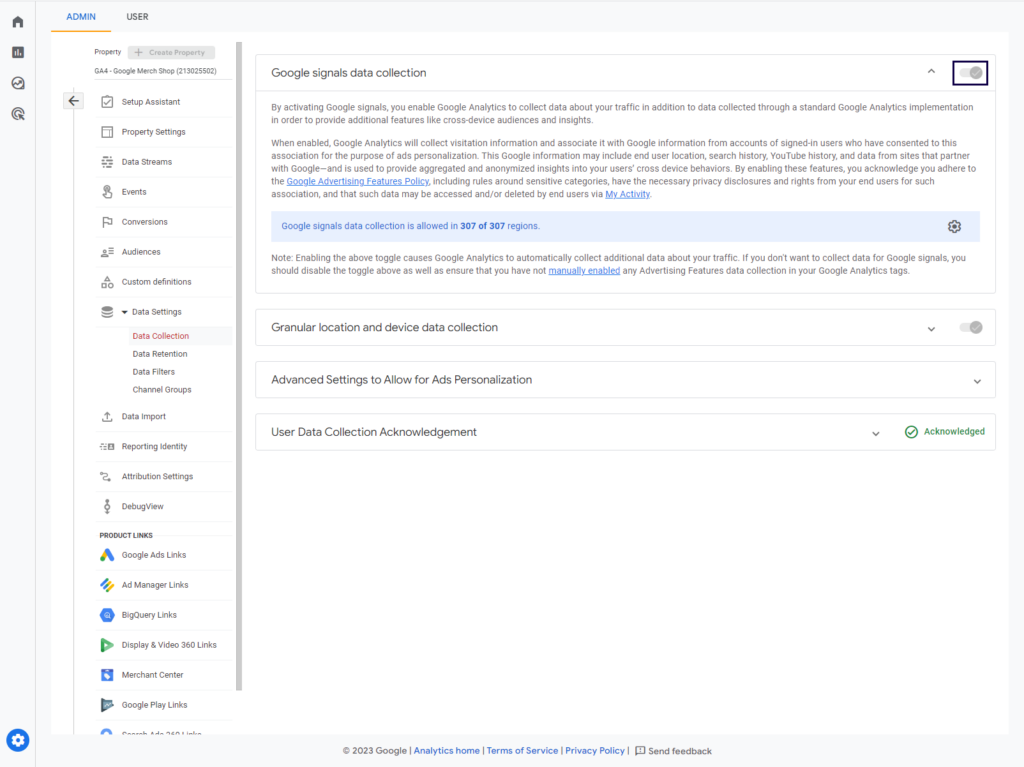
Eksik demografik verilerin bir diğer açıklaması da yeterince beklememiş olmanızdır. Verilerin raporlarınızı doldurması biraz zaman alır. Analizleri ayarladıktan sonra kendinize 24 – 48 saatlik bir bekleme süresi tanıyın.
Ayrıca Google'ın demografik verileri takip edebilmesi için önemli miktarda trafik almanız gerektiğini unutmayın. Web siteniz günde yalnızca birkaç kez görüntüleniyorsa herhangi bir demografik verinin toplanmasını beklemeyin.
2. GA4 Kitleleri
İzleyiciler ortak bir özelliği paylaşan ziyaretçi gruplarıdır. Bu, 'satın alanlar' gibi çok genel veya 'son 7 gün içinde belirli bir şehirdeki alıcılar' gibi çok spesifik olabilir. Google Analytics 4 kitleleriyle ilgili yaygın sorunlar ve çözümler şunlardır:
- Veri mevcut değil . Olası nedeni: Yeterince uzun süre beklememek. Google, veri topladıktan 30 gün sonra kitle oluşturmaya başlayacak.
- Seyirci oluşturamamak . Olası neden: Mülk başına hedef kitle sınırına ulaşılması. Mevcut sınır 100'dür.
- Verilerin bazı kısımları gizlendi . Olası neden: Eşikler uygulandı. Google, somut kullanıcıları tanımlamanızı önlemek için, Google Sinyalleri açıkken ve kullanıcı sayısı düşük olduğunda verilere eşikler uygular.
Kitleler, Google Ads gibi diğer Google mülklerine aktarılabilir. Yalnızca GA4 mülkünüzü Google Ads'e bağlamanız gerekir. Bunu tek bir Google hesabı altında yapabilirsiniz.
3. GA4 ve GTM ile Kaydırma Takibi
Kaydırma derinliği aracılığıyla kullanıcı etkileşimini takip etmek, kullanıcıların içeriğinizle nasıl etkileşimde bulunduğuna dair bilgiler sağlayabilir. Varsayılan olarak Google Analytics 4, Gelişmiş Ölçümler ile kaydırma derinliğini izler. Ancak yalnızca %90 kaydırma derinliğini kaydeder.
Diğer kaydırma derinliklerini izlemek istiyorsanız Google Etiket Yöneticisi'nde bir tetikleyici yapılandırmanız gerekir:
GTM'de tetikleyici olarak 'Kaydırma derinliği'ni seçin.
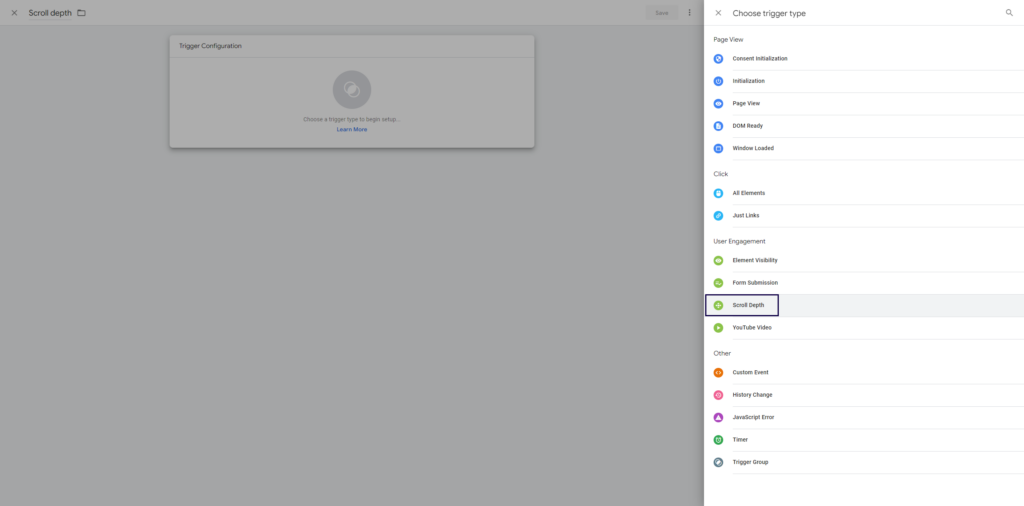
Ardından somut bir kaydırma derinliği değeri ayarlayın.
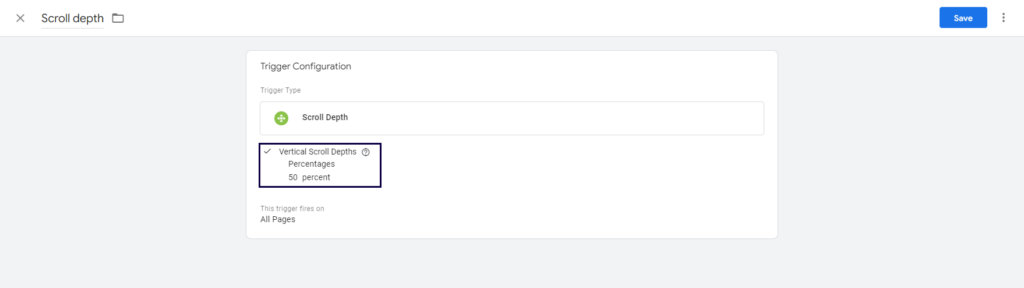
Kaydırma izlemeyi uygulamak, kullanıcıların web sayfalarınızda ne kadar kaydırma yaptığını anlamanıza olanak tanıyarak içerik yerleşimini optimize etmenize ve kullanıcı deneyimini geliştirmenize olanak tanır.
4. GA4'te Yinelenen Olayların Düzeltilmesi
Yinelenen olaylar verilerinizi çarpıtabilir ve hatalı analize yol açabilir. Verilerin iki kez kaydedilmesinin birkaç nedeni vardır. Neyse ki bu sorunların kolay çözümleri var:

- Google Analytics 4 ve Google Etiket Yöneticisi aynı etkinliği bağımsız olarak kaydedecek şekilde ayarlanmıştır. Çözüm: Kurulumunuzu denetleyin.
- Google Etiket kapsayıcısı aynı sayfaya birden çok kez eklendi. Çözüm: Gereksiz kapları kaldırın.
- UA'dan GA4'e geçiş sırasında her iki platform da Google Etiket Yöneticisi kullanılarak kurulur ve etkinlikleri bağımsız olarak kaydeder. Çözüm: GA4 geçişinizi düzeltin.
Kurulumunuzu düzelterek GA4 raporlarınızda yalnızca benzersiz etkinliklerin sayılmasını sağlarsınız ve kullanıcı etkileşimlerinin daha doğru bir şekilde temsil edilmesini sağlarsınız.
5. GA4 ile Dahili Trafiği Hariç Tutma
Kullanıcı davranışını analiz ederken ekibinizden veya ofisinizden gelen ziyaretler gibi dahili trafiği verilerinizden hariç tutmak önemlidir. GA4'te dahili trafiği hariç tutmak için aşağıdaki seçenekleri göz önünde bulundurun:
- Yönetici / Veri akışlarına gidin.
- Web akışını seçin ve üzerine tıklayın.
- 'Etiket ayarlarını yapılandır'ı tıklayın.
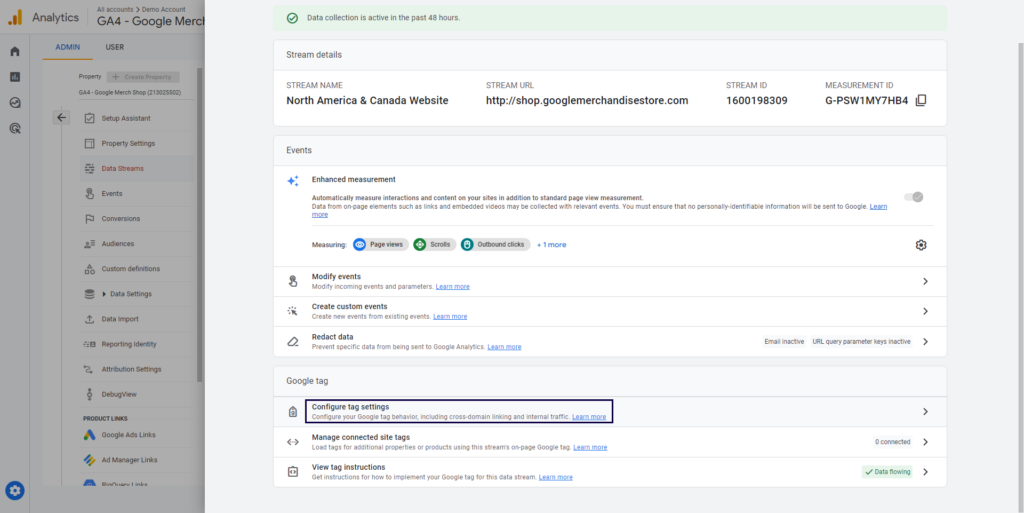
- 'Tümünü göster'i ve 'Dahili trafiği tanımla'yı tıklayın.
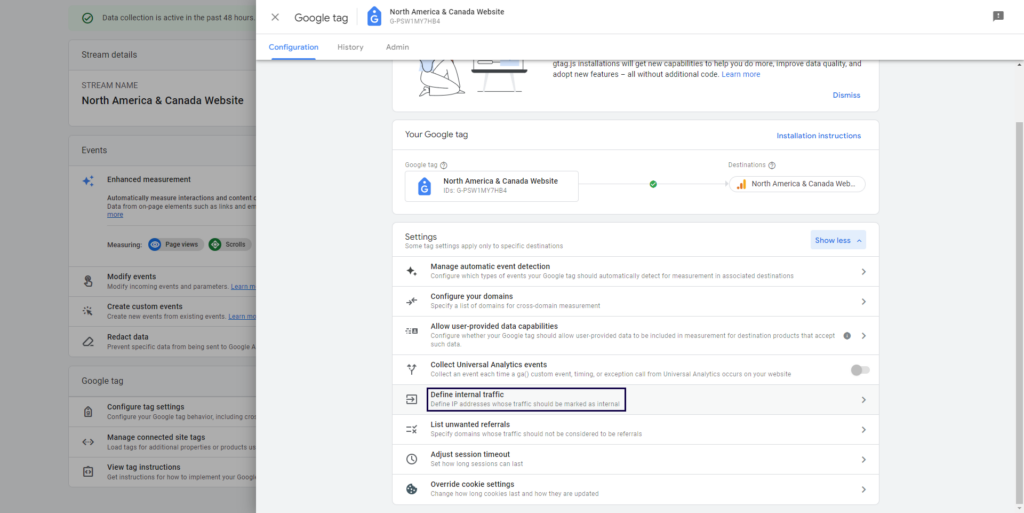
- 'Oluştur;'u tıklayın.
- Dahili trafiğinizin arkasında kalan IP aralıkları için bir kural ayarlayın.
6. GA4'ün Çalışıp Çalışmadığını Kontrol Edin
GA4'ü kurduktan sonra verilerin doğru şekilde toplanıp toplanmadığını doğrulamak çok önemlidir. GA4'ün çalışıp çalışmadığını kontrol etmek için şu adımları izleyin:
- Tarayıcınıza GA Hata Ayıklayıcı uzantısını (Chrome, Firefox, Opera için) yükleyin.
- Web sitenizi açın ve GA Hata Ayıklayıcı uzantısını etkinleştirin.
- Geliştirici araçlarını açın ve hata ayıklayıcının konsol günlüğünde "Topla" isteğini arayın.
- İsteğin GA4 ölçüm kimliğinizi (G-XXXXXXXXXX) içerdiğini doğrulayın.
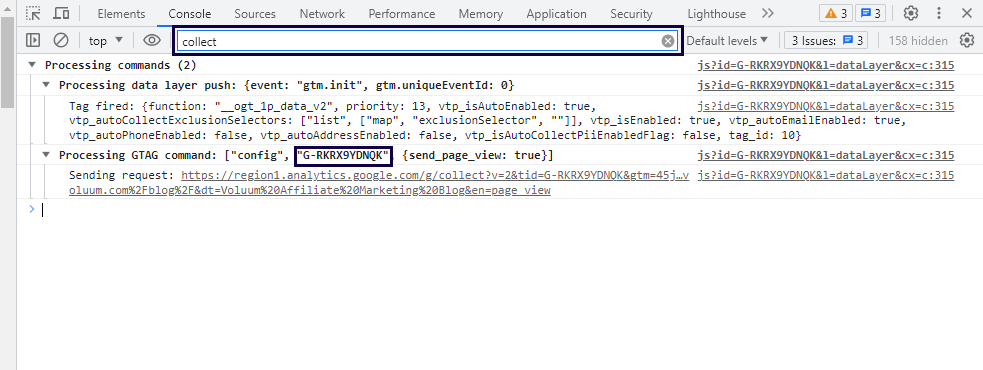
İsteğin doğru ölçüm kimliğiyle görünmesi, Google Analytics 4'ün çalıştığını ve verileri doğru şekilde topladığını gösterir.
7. GA4'te Arama Terimlerini Bulun
Kullanıcıların web sitenizi bulmak için kullandığı arama terimlerini anlamak, içeriğinizi ve SEO stratejinizi optimize etmek için hayati öneme sahiptir. Arama terimlerini bulmak için öncelikle site aramayı etkinleştirmeniz gerekir.
Site aramayı etkinleştirdikten sonra aşağıdaki adımları izleyin:
- GA4 mülkünüze erişin.
- Sol taraftaki gezinme menüsünde 'Raporlar' / 'Etkileşimler' bölümüne gidin.
- 'Etkinlikler'e tıklayın.
- 'Arama terimleri'ni tıklayın.
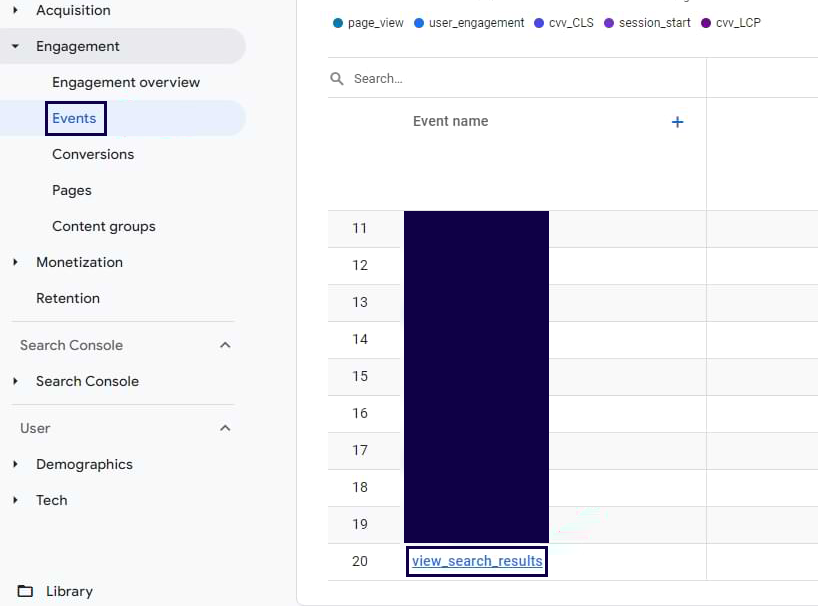
- Kullanıcıların web sitenizde aradığı terimleri gösteren, sağlanan arama terimleri raporunu analiz edin.
Kullanıcıların kullandığı arama terimlerini belirleyerek içeriğinizi onların ilgi alanlarına uygun hale getirebilir ve organik trafiği artırabilirsiniz.
8. Cihazlar Arası İzleme Kurulumu için Google Analytics Kullanıcı Kimliği
Cihazlar arası izleme, birden fazla cihazdaki kullanıcı davranışını anlamanıza olanak tanıyarak yolculuklarına ilişkin değerli bilgiler sağlar. Kullanıcı kimliğinin sizin tarafınızdan sağlanması gerekir; bunu e-posta adresi gibi kullanıcı oturum açma verilerini kullanarak oluşturabilirsiniz.
User ID verilerini Google Analytics 4'e göndermek için şunları değiştirmeniz gerekir:
- Google etiketi:
- Ölçüm kodunda config komutunu bulun.
- Kullanıcı kimliği bilgilerini ekleyin.
- Kodunuz şöyle görünmeli:
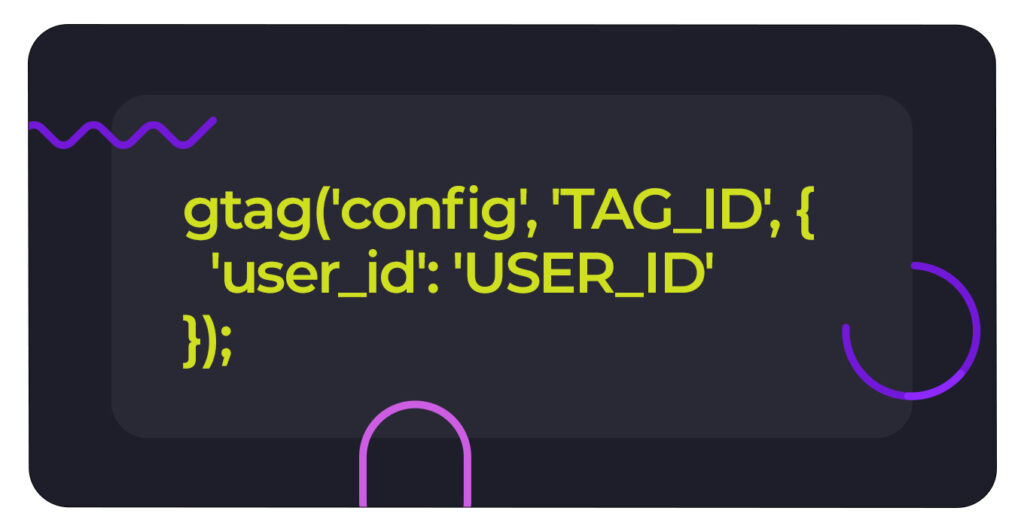
- Google Etiket Yöneticisi
- Kullanıcı Kimliğini iletmek için bir veri katmanı ayarlayın:
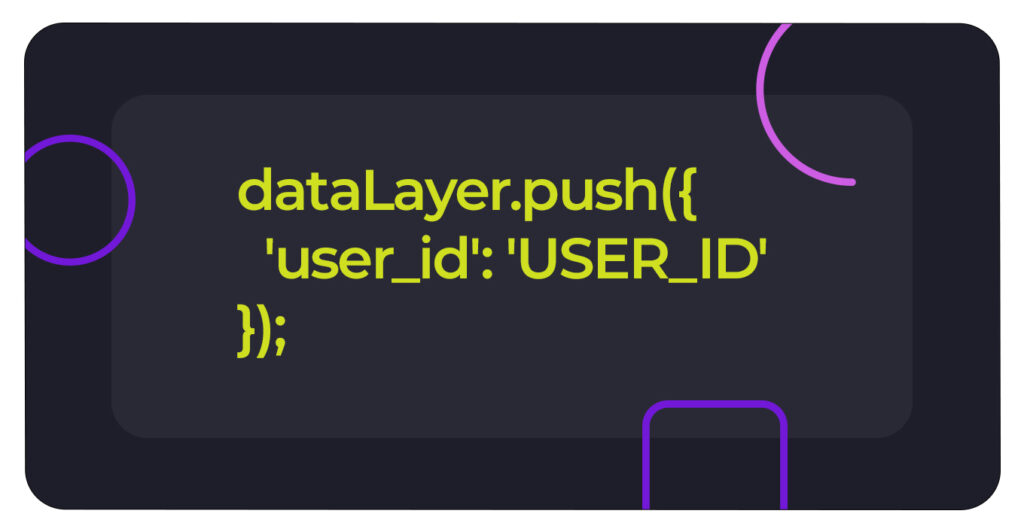
- Kullanıcı kimliği veri katmanı oluşturma
- Bu veri katmanına bir parametre ekleyerek GA4 etiketinizi Etiket yöneticisinde yapılandırın.
Kullanıcı Kimliğiyle cihazlar arası izlemeyi uygulayarak, kullanıcı davranışına ilişkin daha kapsamlı bir anlayış elde edebilir ve cihazlar arasında sorunsuz bir kullanıcı deneyimi yaratabilirsiniz.
Alternatifler var
Yaygın GA4 sorunları ve püf noktalarından oluşan bu liste, başka bir reklam izleyici istemenize neden oluyorsa, size bir önerimiz var: Voluum'u deneyin; sonuçlara şaşıracaksınız.
Voluum, ücretli reklamlara yönelik bir performans reklam izleyicisidir. İzlemeye farklı bir felsefe getirerek pazarlamacıların kampanya dönüşüm hunilerini optimize etmek için büyük ölçekli testler yapmalarına olanak tanır. Voluum bir bulutta çalışır ve yönlendirme veya pikseller gibi çeşitli izleme yöntemlerini destekler; ikincisi, Google izleme pikseli gibi 3. taraf yerine 1. taraf çerezlerine dayanır.
Voluum'u deneyin ve kampanyalarınızın akışını asla mümkün olmayacağını düşündüğünüz bir şekilde yükseltin.
Son düşünceler
Sonuç olarak, Google Analytics 4'ü kurmak zorluklar yaratabilir, ancak sık karşılaşılan sorunları anlayıp ele almak ve avantajınız için en yararlı ipuçlarını uygulamak, bu güçlü analiz platformundan en iyi şekilde yararlanmanıza yardımcı olacaktır.
